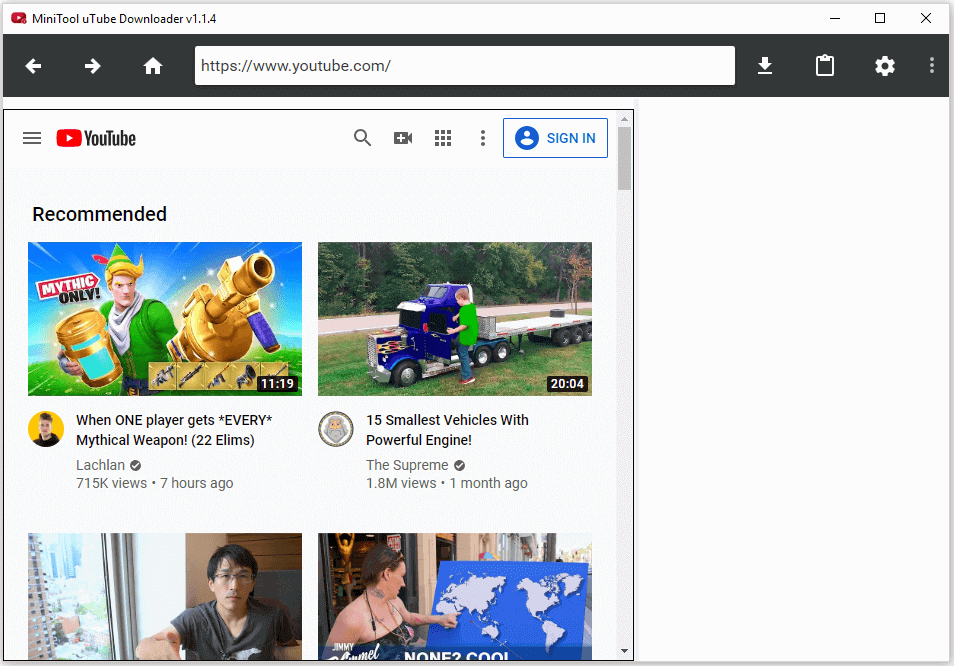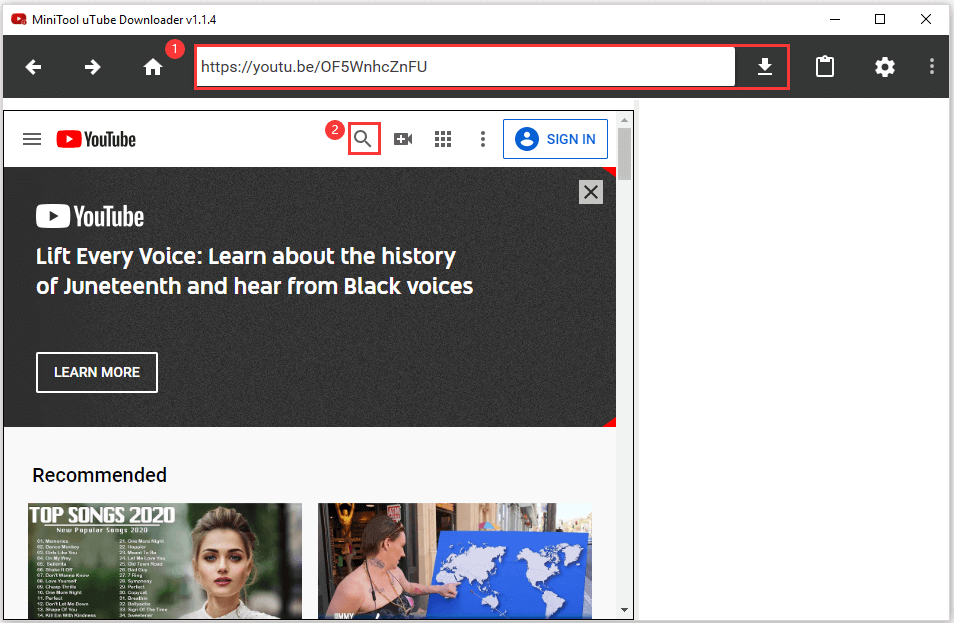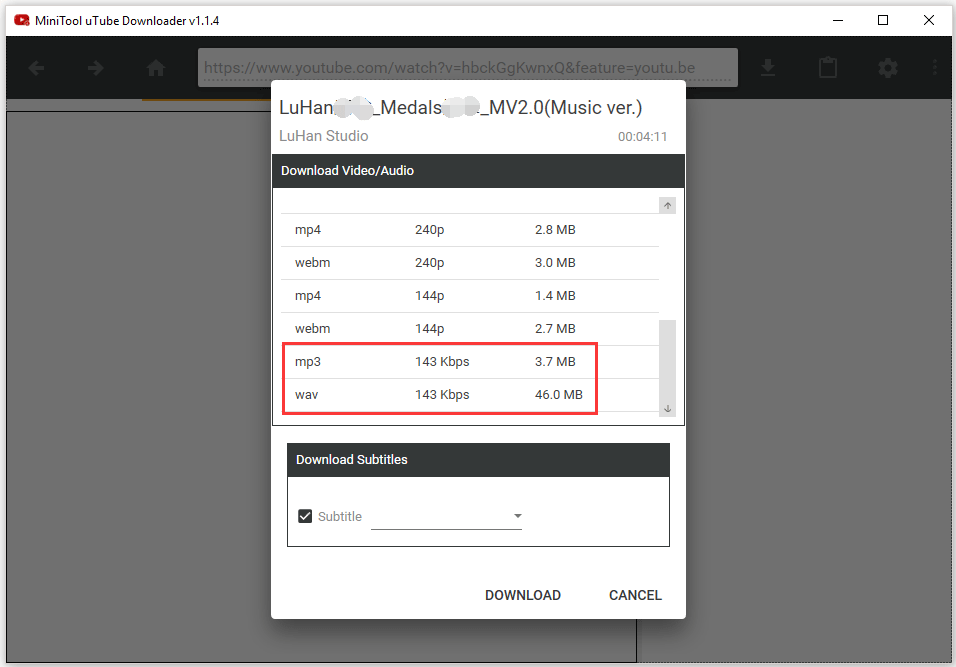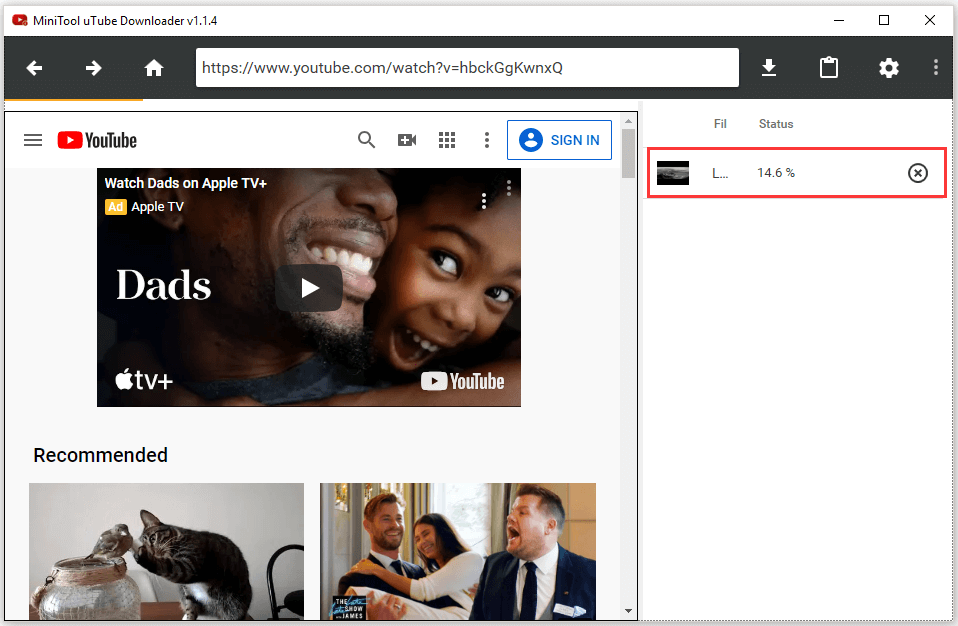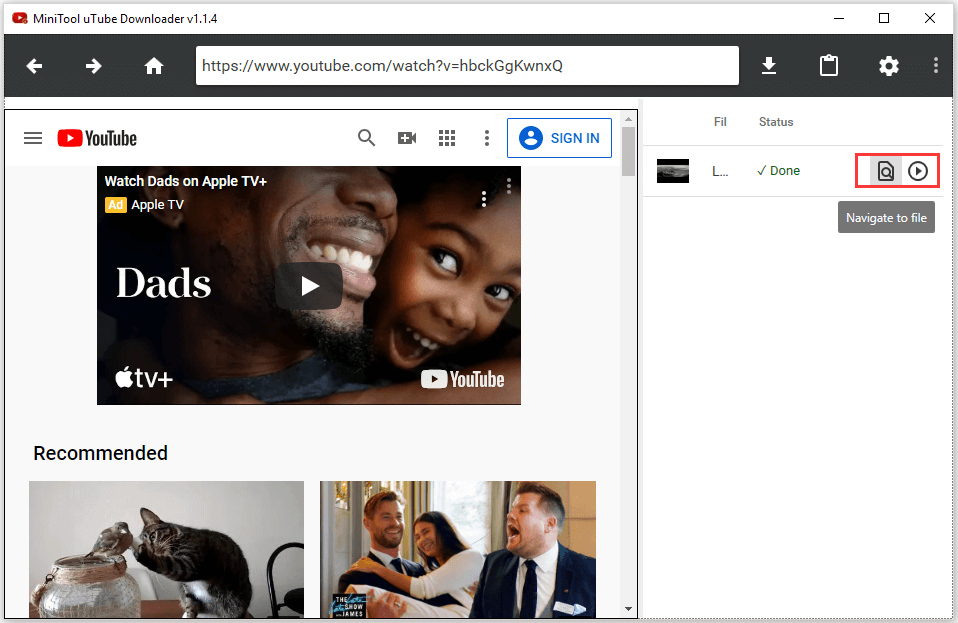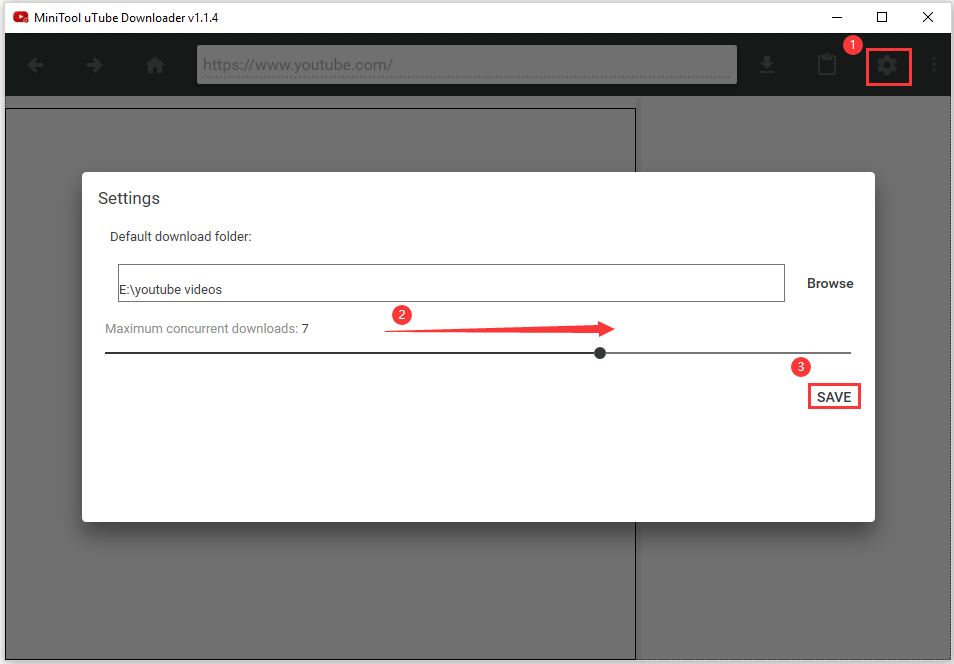Tóm lược :
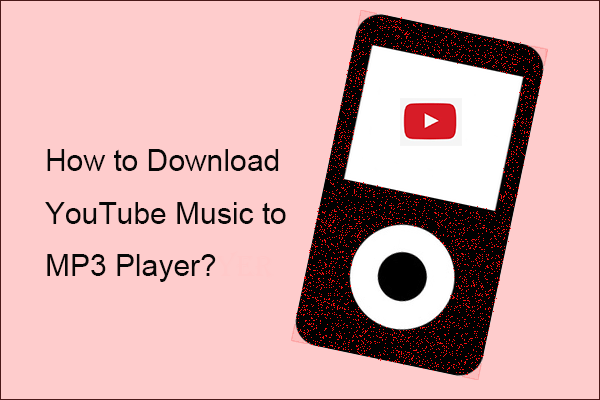
Làm thế nào để đưa nhạc vào máy nghe nhạc MP3 từ YouTube? Có hai bước. Trước hết, hãy sử dụng một trình tải xuống YouTube, chẳng hạn như Trình tải xuống MiniTool uTube để tải nhạc bạn muốn. Sau đó, chuyển nhạc sang máy nghe nhạc MP3 của bạn.
Đang xem: Cách tải nhạc về máy nghe nhạc
Điều hướng nhanh:
Theo Google, một tỷ khách truy cập YouTube để nghe nhạc mỗi tháng. Các bài hát khác nhau có thể được tìm thấy trên nền tảng này, từ Âm nhạc Cơ đốc giáo đến nhạc đồng quê và bạn có thể nghe chúng trực tuyến một cách tự do.
Tuy nhiên, một số người nghe muốn đưa nhạc vào máy nghe nhạc MP3 từ YouTube. Lý do có thể là do máy nghe nhạc MP3 hiện đại nhỏ và có thể kẹp vào quần áo khi chúng tập luyện.
Có thể phát nhạc YouTube trên máy nghe nhạc MP3 không? Có, bạn có thể làm điều đó và nó rất dễ dàng để hoàn thành. Bạn chỉ cần tải xuống các bài hát bạn muốn từ YouTube và sau đó chuyển chúng sang máy nghe nhạc MP3 của bạn.
Trình phát MP3 chấp nhận định dạng tệp âm thanh nào?
Trước khi hướng dẫn cách tải nhạc xuống từ YouTube, bạn nên tìm hiểu về định dạng tệp âm thanh mà máy nghe nhạc MP3 chấp nhận.
Máy nghe nhạc MP3 là một loại máy nghe nhạc kỹ thuật số hoặc máy nghe nhạc di động. Nó có một phương tiện lưu trữ nhỏ bên trong được sử dụng để lưu trữ lượng lớn các tệp âm thanh.
Thuật ngữ “máy nghe nhạc MP3” có phần lừa dối và khiến một số người tiêu dùng tin rằng thiết bị này chỉ hỗ trợ các tệp MP3. Trên thực tế, ngoài định dạng tệp âm thanh này, hầu hết các máy nghe nhạc MP3 cũng có thể hỗ trợ:
WMA (Windows Media Audio): nó là một loạt các mã âm thanh và các định dạng mã hóa âm thanh tương ứng của chúng do Microsoft phát triển. WAV (Waveform Audio): nó là một tiêu chuẩn định dạng tệp âm thanh được phát triển bởi IBM và Microsoft và nó dùng để lưu trữ một dòng bit âm thanh trên máy tính. AAC (Mã hóa âm thanh nâng cao): đây là một tiêu chuẩn âm thanh để nén âm thanh kỹ thuật số bị mất dữ liệu. OGG : nó là một tệp âm thanh nén sử dụng tính năng nén âm thanh Ogg Vorbis miễn phí, không có bản quyền. M4A (MPEG 4 Audio): tệp âm thanh này được mã hóa bằng AAC. FLAC (Free Lossless Audio Codec): nó là một định dạng tệp âm thanh tương tự như MP3, nhưng nó là lossless. …
Máy nghe nhạc MP3 được sản xuất bởi nhiều công ty công nghệ khác nhau. Các lựa chọn phổ biến nhất là Apple iPod, Microsoft Zune và SanDisk Sansa. Để xác nhận định dạng tệp âm thanh mà máy nghe nhạc MP3 của bạn hỗ trợ, bạn có thể kiểm tra hướng dẫn sử dụng hoặc tham khảo công nghệ hậu mãi của nhà sản xuất.
Đề xuất bài ustone.com.vnết: Định dạng âm thanh tốt nhất là gì? Mọi thư bạn cân biêt!
YouTube sang máy nghe nhạc MP3
Bây giờ bạn có thể thực hiện bước đầu tiên về “YouTube to MP3 player”. Làm thế nào để tải nhạc xuống máy nghe nhạc MP3 miễn phí? Bạn có thể làm điều đó bằng cách tận dụng một máy tính để bàn hoặc trình tải xuống YouTube trực tuyến.
Cảnh báo: ustone.com.vnệc tách âm thanh khỏi YouTube là ustone.com.vn phạm điều khoản sử dụng của trang web ustone.com.vndeo hấp dẫn, điều này có thể khiến bạn gặp rắc rối.
Sử dụng MiniTool uTube Downloader
Đối với trình tải xuống YouTube trên máy tính để bàn, bạn nên thử Trình tải xuống MiniTool uTube . Nó là một công cụ dựa trên Windows hoàn toàn miễn phí. Với nó, bạn không chỉ có thể dễ dàng tải nhạc sang MP3 và WAV mà còn dễ dàng lưu ustone.com.vndeo vào máy tính của bạn .
Làm cách nào để sử dụng công cụ này để tải nhạc từ YouTube? Làm theo các bước dưới đây.
Bước 1: Tải xuống MiniTool uTube Tải xuống và cài đặt nó trên PC Windows của bạn.
Bước 2: Khởi chạy trình tải xuống YouTube để có giao diện chính của nó.
Bước 3: Sao chép liên kết âm nhạc từ YouTube và dán vào thanh trên cùng. Ngoài ra, bạn có thể nhấp vào biểu tượng tìm kiếm và gõ tên bài hát để tìm kiếm bài hát bạn muốn. Cho dù bạn chọn cách nào, bạn cần phải nhấp vào biểu tượng tải xuống bên cạnh thanh để tiếp tục.
Bước 4: Chọn định dạng âm thanh. MiniTool uTube Downloader cho phép bạn tải nhạc từ YouTube xuống MP3 và WAV. Để biết về sự khác biệt của chúng, vui lòng đọc WAV VS MP3: Sự khác biệt là gì và cách chuyển đổi .
Bước 5: Nhấn vào TẢI XUỐNG cái nút. Sau khi nhấp vào nút, phần mềm này sẽ tự động quay trở lại giao diện chính và bạn sẽ thấy quá trình tải xuống ở phía bên phải.
Bước 6: Chờ quá trình tải xuống hoàn tất. Khi nó kết thúc, hãy nhấp vào Chơi để thưởng thức nó hoặc nhấp vào Điều hướng đến tệp để xem vị trí lưu của nó.
Ghi chú: Nếu bạn muốn tải xuống danh sách phát từ YouTube, bạn nên nhấp vào Cài đặt trên giao diện chính và sau đó kéo thanh về phía bên phải. Sau khi thực hiện các thay đổi, đừng quên nhấp vào TIẾT KIỆM cái nút.
Bạn muốn biết thêm về MiniTool uTube Downloader? Nếu có, bạn có thể đọc hướng dẫn sử dụng phần mềm .